


今天剛剛從「Read it later」改名為「Pocket」,並且推出全新介面的網頁、App,還把原本付費App功能改成免費下載的稍後閱讀服務,再接再厲砍掉之前的瀏覽器擴充套件,改成了最新1.0版的「Pocket for Google Chrome」。
這款支援Google Chrome的Pocket套件,可以做到下面幾件事情:
總而言之,就是可以幫你更有效率的把各種內容儲存到「稍後閱讀」服務中,並且即時同步到你的Android、iPad、iPhone等不同裝置。
在Google Chrome瀏覽器中安裝「Pocket」後,進入Google Reader,就可以在每篇訂閱文章的左上方發現〔Pocket〕按鈕,點擊後就能擷取文章。
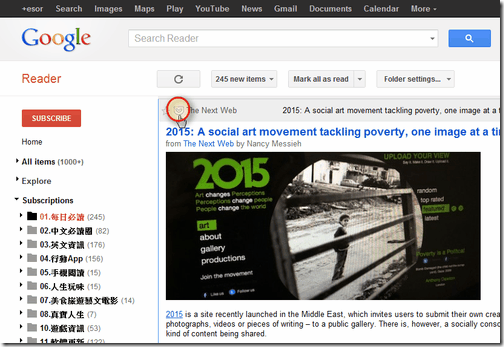
或者在你的Twitter訊息流中,每則訊息的右上方功能列裡也會出現「Pocket」連結,點擊後,會聰明的擷取這則訊息附加的連結內容。
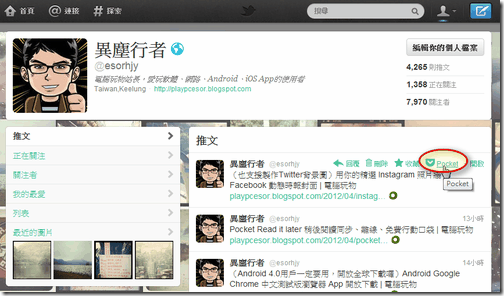
如果是在網頁中看到一條超連結,但暫時沒有時間打開來看,也可以直接在連結上點擊滑鼠右鍵,選擇【Save to pocket】,就能直接擷取連結的文章內容。
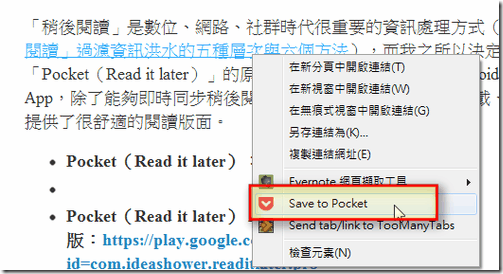
當然,最基本的就是你正在看某個網頁,點擊瀏覽器右上方的〔Pocket〕按鈕,便能擷取這個網頁的內容。
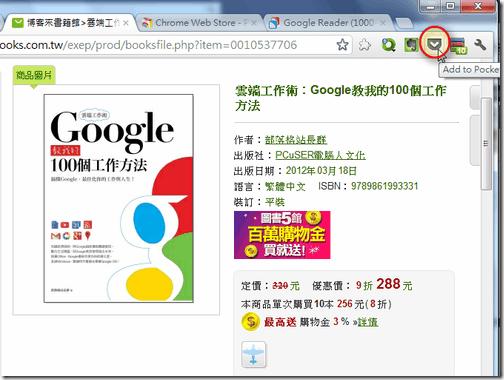
這些儲存的內容,全部存在「Pocket」網頁端,以及你的行動裝置上,讓你可以隨時打開來「稍後閱讀」。
非常方便的輔助套件,讓擷取稍後閱讀內容變得更加容易了。

雖然今天經過很多朋友的回饋,Pocket作為稍後閱讀服務還不是百分之百完美,例如有些網頁儲存時可能沒有存到圖片(不過還是有打開原網頁的選項),但整體來說仍然十分優秀。
而對我來說,Pocket的優點在於清單的呈現更清楚,並具備優秀的Android App,這也是讓我決定從Instapaper改用Pocket的原因。
然而,無論使用什麼工具,還是必須先把握住真正的「稍後閱讀」方法才會產生效果:
用「稍後閱讀」過濾資訊洪水的五種層次與六個方法

沒有留言:
張貼留言